5 款最佳 GoPro 媒体播放器:在计算机上无损播放 GoPro 视频
当您对视频拍摄的需求超出空气或静态时,GoPro 相机可能是您首先想到的工具。使用这款相机,您可以在水下、太空、极限运动、旅行视频博客等中拍摄视频。但是,您将需要同等的 GoPro 视频播放器 播放并展示这些视频。您有什么可以播放 GoPro 视频的东西吗?
本文将介绍可用于播放各种桌面设备可访问的 GoPro 视频的 GoPro 视频播放器。继续执行以下详细信息,以检查所提供的视频播放器,无需多言。
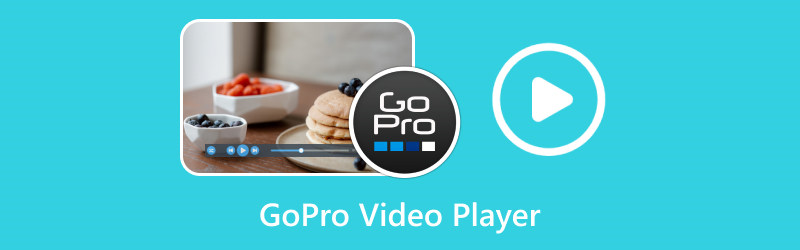
页面内容
第 1 部分. 什么是 GoPro 视频
GoPro 视频是使用 GoPro 相机录制的视频,该相机结构紧凑、耐用且用途广泛。 GoPro 相机因其捕捉高质量视频的能力而深受冒险家、内容创作者和运动爱好者的欢迎。这些多功能摄像机可在各种条件和环境下捕捉动感十足的视频片段。
GoPro 视频通常展示各种活动,例如户外探险、极限运动、旅行视频博客、水下探索等。他们捕捉这些体验的兴奋和刺激,为观众提供第一人称视角或独特的角度。此外,GoPro 视频以其高能量、身临其境的性质以及向观众展示的独特视角而闻名。它使其成为捕捉激动人心的时刻并与他人分享的热门选择。
第 2 部分:最佳 5 GoPro 玩家
| 支持的播放形式 | 价钱 | 4K播放 | 播放设置 | |
| Vidmore播放器 | 所有光盘、文件、文件夹和 ISO 文件。 | 起价为 $14.95,提供免费试用版。 | ✔ | 选择字幕、切换音轨、调整图像效果、拍摄快照、快速导航、流畅播放等。 |
| GoPro 播放器 | 视频文件 | $99.00 用于升级 | ✔ | 批量导出、修剪、拍摄快照并启用水平调整。 |
| Vidmore视频转换 | 视频文件 | 起价为 $14.95,提供免费试用版。 | ✔ | 自定义视频以修剪、旋转、裁剪、合并剪辑、添加效果、添加水印等。 |
| VLC媒体播放器 | 仅 DVD 光盘、文件、文件夹和 ISO 文件。 | 自由 | ✔ | 选择字幕、切换音轨、拍摄快照、转换视频格式等。 |
| 5K播放器 | 仅 DVD 光盘、文件和 ISO 文件。 | 自由 | ✔ | 剪切视频、添加书签、360°播放、截图。 |
要播放 GoPro 视频,您需要一个支持 GoPro 视频文件格式的视频播放器。 GoPro 相机以两种不同的格式录制视频; MP4 和 HEVC。 GoPro 还使用其他文件格式,具体取决于您使用的型号。本节将介绍各种视频播放器,允许您查看和播放 GoPro 视频。看看所展示的最佳 GoPro 视频播放器。
1. Vidmore Player – 适用于 Windows 和 macOS 的 GoPro 播放器
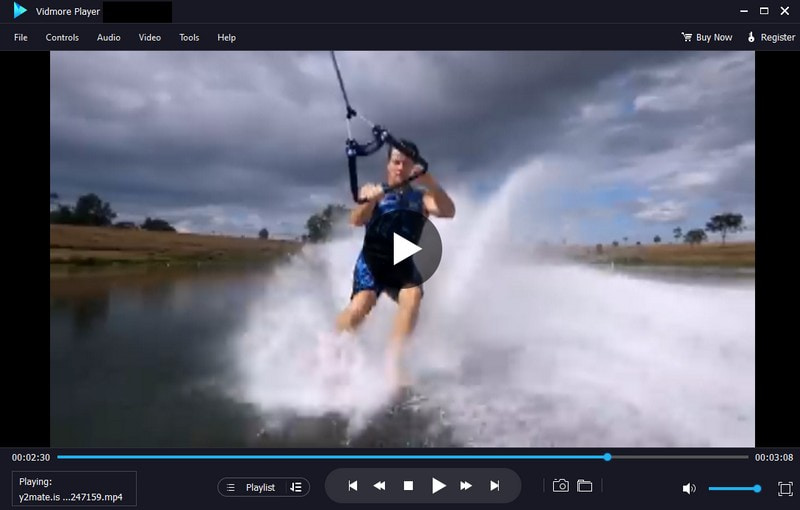
在寻找功能强大的 GoPro 视频播放器时,您必须考虑它提供基本和高级功能。这样,您不仅可以使用基本功能,还可以使用高级功能来改善您的观看体验。你知道吗 Vidmore播放器 检查所有提到的资格?
Vidmore Player 支持满足 GoPro 视频需求的所有编解码器,如 H.265、AVC、DivX、MPEG4、MPEG2、X265、X264 等。它是一款通用媒体播放器,可以播放多种音频和视频格式、ISO 文件、DVD、Blu-射线光盘等等。这款 GoPro 播放器软件有一个单独的选项,用于对标题、章节、音量、播放等进行自定义控制。此外,您还可以更改音频和视频轨道和频道、添加字幕、应用效果并选择您喜欢的屏幕尺寸。此外,您可以拍摄视频中您最喜欢的场景的快照,该快照将保存在您的桌面文件夹中。事实上,它是 GoPro 视频的最佳媒体播放器,可提供您在视频播放器中所需的一切。
支持的操作系统:Mac 和 Windows
优点:
- 它有一个易于理解的界面,可以轻松导航选项。
- 它提供各种屏幕尺寸。
- 它允许用户修改视频的基本效果。
- 它提供控制参数,以便轻松无忧地使用视频播放器。
- 它允许用户在视频播放时拍摄快照。
- 它提供全球多种语言。
缺点:
- 蓝光光盘播放时会有水印。
2.GoPro 播放器
GoPro Player是一款专业的GoPro视频播放软件。它将帮助您将奇怪的 360 度镜头转换为可接受的传统视频,更易于查看和分享。同时,即使 GoPro 视频以慢动作播放,稳定性也随着控制水平变得更加平滑。 GoPro Player 支持各种视频格式,分辨率可升级至 5.3K、4K 或您的自定义。此外,简单的编辑工具可以帮助您更好地调整GoPro视频播放。
支持的操作系统:macOS 和 Windows
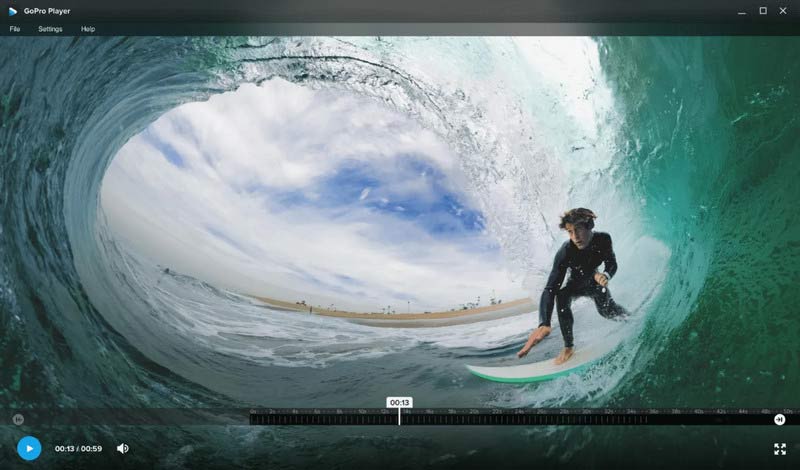
优点:
- 它可以将 360 度镜头转换为电影镜头。
- 它支持消除照片和视频中令人不安的曲率。
- 它具有多种工具,如批量导出、修剪、帧抓取和水平调平。
- 它支持 360 多种格式,包括 HEVC、H.264、H.265、Apple ProRes 和 CineForm。
缺点:
- Windows版本仅支持Windows 10及更高版本。
- 升级很贵。
3. Vidmore 视频转换器
Vidmore视频转换 也可以是理想的 GoPro 媒体播放器。它支持超过200种视频格式,包括MP4和HEVC的GoPro视频文件。同时,其强大的转换能力可以轻松将您的照片或素材转换为稳定、流畅、影院级的视频。这款完全支持 8K/4K 的视频转换器可以以快 50 倍的速度对视频进行转码,而不会造成质量损失。您可以使用它将 GoPro 视频转换为与其他系统或设备更兼容的文件。
支持的操作系统:macOS 和 Windows
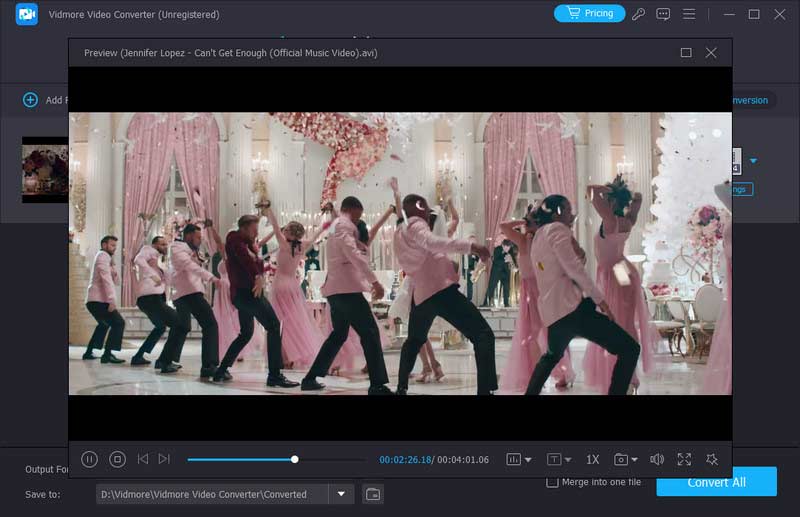
优点:
- 支持观看 8K/4K 画质的 GoPro 视频。
- 它支持将素材转换为更稳定、更流畅的 GoPro 视频。
- 它提供全面的视频编辑工具,如修剪、旋转、裁剪、添加效果等。
- 它采用世界上最先进的加速技术,以超快的速度转换视频,质量损失为零。
缺点:
- 免费版本的功能有限。
4. VLC 媒体播放器
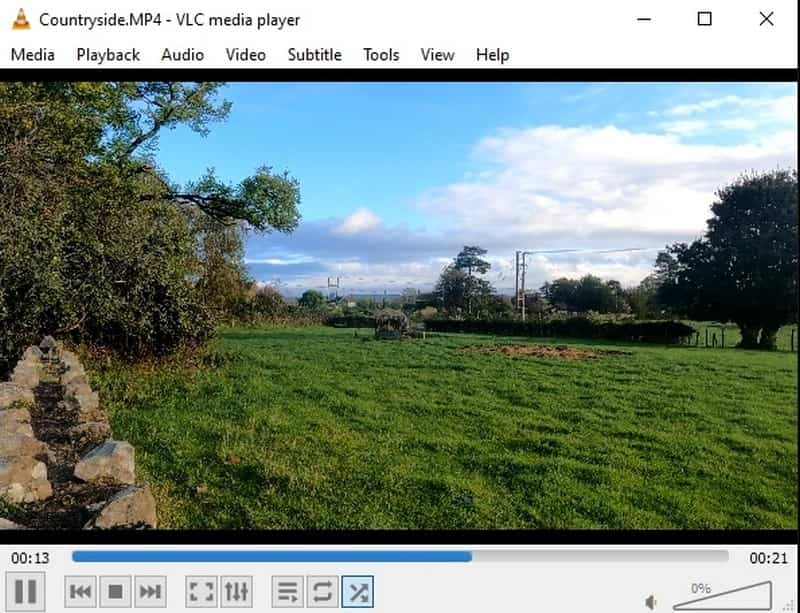
如果您喜欢免费、开源的跨平台视频播放器,您可以信赖 VLC Media Player。此视频播放器可播放大多数多媒体文件、DVD、音频 CD、VCD 和各种流媒体协议。您不必担心您的桌面是否支持 HEVC 或更高分辨率的文件。这是因为VLC Media Player支持多种视频格式。因此,您可以播放 GoPro 视频,因为播放器可以保存 MP4 和 HEVC 格式。
支持的操作系统:Linux、macOS 和 Windows
优点:
- 它是一个免费的开源视频播放器。
- 它支持多种视频文件格式,包括 MP4 和 HEVC。
- 它适用于所有平台。
- 它提供音频和视频流下载选项。
- 它提供可定制的转换配置文件。
缺点:
- 用户在视频播放器上播放 GoPro 视频时遇到问题。
5.5K播放器
5KPlayer 是最好的 GoPro 播放器之一,可以直接在桌面上打开 GoPro Here 8/360 视频文件。它支持 MP4 和 HEVC,并具有硬件解码实用程序,可提高 4K 视频播放性能。它可以让您以各种格式播放 GoPro 或任何 4K 30fps、48fps 和 60fps,而不会出现滞后、断续或其他问题。事实上,5KPlayer 是 GoPro 4K 视频的最佳视频播放器,可以帮助您轻松无误地播放 GoPro 视频。
支持的操作系统:macOS 和 Windows
优点:
- 它可以免费使用。
- 它可以播放 GoPro 视频而不会遇到问题。
- 它提供内置硬件速度。
- 它适用于所有重要和音频格式。
- 它可以毫无故障地播放 8k 视频格式。
缺点:
- 需要向首次使用的用户澄清这一点。
- 在 Mac 版本中使用快退或快速按钮时,视频播放会出现断断续续的情况。
第 3 部分:如何在 PC/Mac 上播放 GoPro 视频
了解如何在 PC 上播放 GoPro 视频 Vidmore播放器,继续执行下面的分步过程。
步骤1。 选择正确的版本并在您的计算机上下载 Vidmore Player。安装成功后,会自动启动。
第2步。 使用 USB 电缆将 GoPro 相机连接到桌面,或将 SD 卡插入桌面读卡器。请打开您的 GoPro 相机并确保其处于播放模式。
第三步 在 Vidmore Player 中,按 打开文件 按钮打开桌面文件夹并选择您的 GoPro 视频文件。
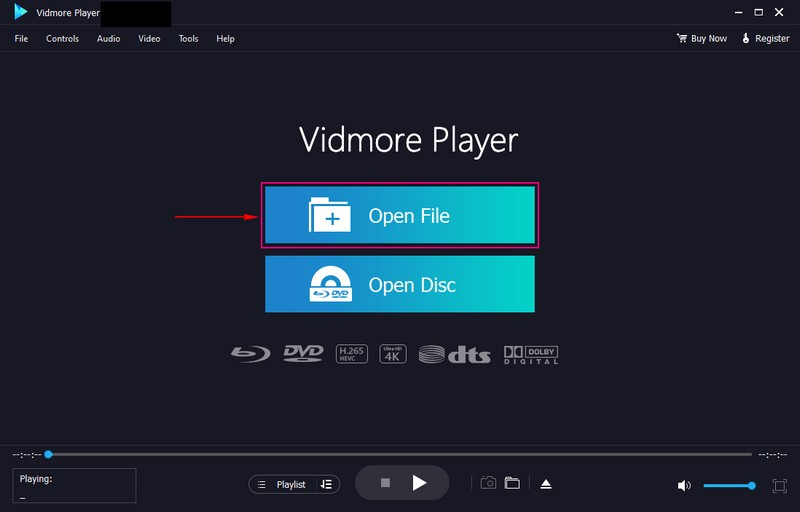
第四步。 您的 GoPro 视频现在正在播放器窗口上播放。转到“控制”选项卡;您可以在此处控制菜单、标题、播放、音量和章节。移至 音讯 如果您想要禁用立体声模式或将立体声模式更改为单声道、左右立体声和反向立体声,请使用选项卡。前往 视频 选项卡来选择您喜欢的屏幕模式,例如正常尺寸、全屏、半尺寸等。
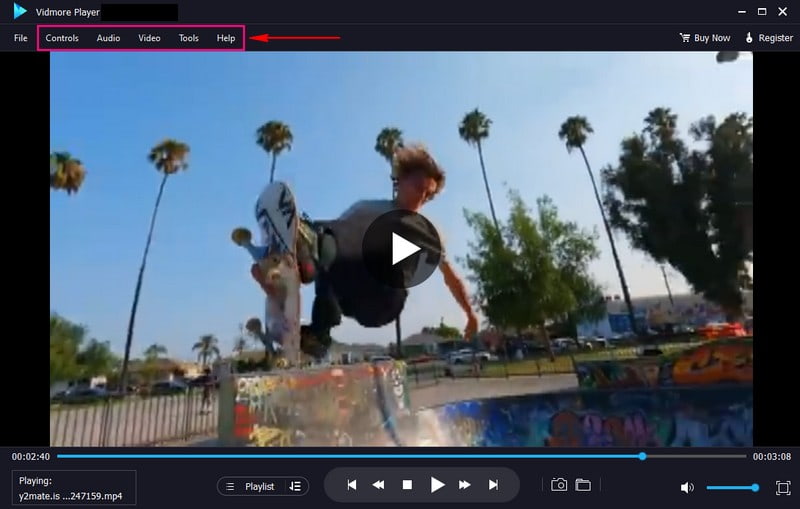
第五步 您可以使用播放器窗口下方的播放按钮来控制播放视频,如播放、停止或快进。
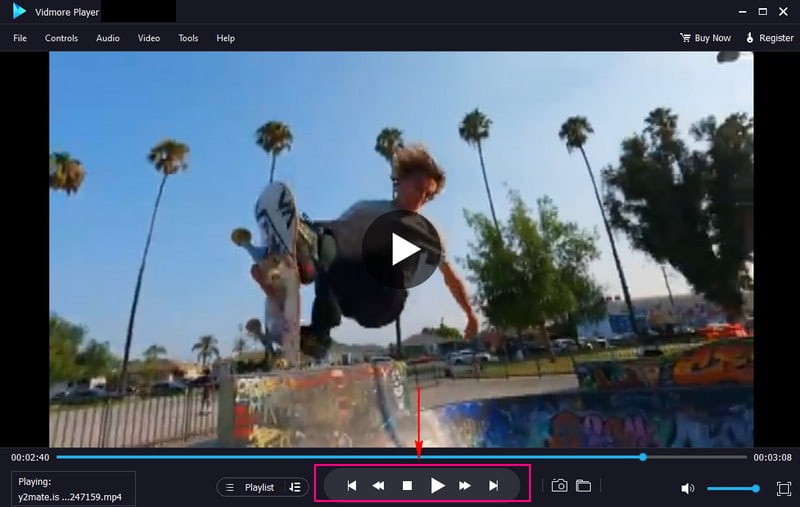
第 4 部分:有关 GoPro 视频播放器的常见问题解答
为什么我的 GoPro 视频无法在我的计算机上播放?
您无法在计算机上播放 GoPro 视频,因为这可能是由于 SD 卡读卡器、端口或电缆出现故障造成的。
GoPro可以录音吗?
是的,GoPro 有一个内置麦克风,适合随意使用,任何人都可以录制有声视频。
为什么我无法播放 GoPro 视频?
您必须检查是否直接从 GoPro 摄像机的 SD 卡播放视频。如果是这样,请将视频从 SD 卡复制到硬盘,然后重试。
可以通过 USB 传输 GoPro 文件吗?
如果您没有 SD 读卡器,可以使用 GoPro 随附的 USB 线导入视频。确保 GoPro 已打开,然后将电缆插入 GoPro 和计算机 USB 端口。
为什么我无法查看 GoPro 文件?
您无法查看 GoPro 文件,因为它的录制分辨率对于您的移动设备来说太高。
如何在电视上播放GoPro视频?
打开相机和电视。用数据线连接相机的 HDMI 端口和电视机。然后,点击首选项以查找 GoPro 中的媒体,然后选择电视机上的 HDMI 输入。选择要播放的文件,选择全屏的图形即可在电视上播放。
GoPro 视频无法在 PC 上播放?
解决此问题的两种解决方案。一种是在您的 PC 上安装 GoPro CineForm 编解码器。该编解码器将使 GoPro 文件与其他应用程序兼容。另一种是使用视频修复器,例如 Vidmore 视频修复,因为损坏的视频可能会导致 GoPro 播放失败。该视频修复软件可以快速处理损坏、损坏、损坏、无法播放或无法读取的视频。
结论
本文介绍了有关 GoPro 视频(即由 GoPro 摄像机拍摄的视频)的必要信息。此外,本文还分享了 5 个最佳 GoPro 视频播放器 让您学习如何使用它们播放 GoPro 媒体。毫无疑问,Vidmore Player 可以轻松播放 GoPro 视频,不会遇到任何问题。除此之外,它还可以播放您的 GoPro 视频并提供有助于获得更好观看体验的高级功能。



